С момента начала работы в Сети большинство из нас создало огромное число аккаунтов в разных онлайн-сервисах. Но сегодня мы едва ли пользуемся даже половиной из них. А адрес электронной почты или номер телефона в итоге используются не по своему прямому назначению. Давайте попробуем отыскать все учетные записи, связанные с вашим адресом электронной почты.

♥ ПО ТЕМЕ: Как визуально изменить e-mail адрес в Gmail, но продолжать получать на него письма: 3 способа.
Это потребует пересмотра вообще всех своих учетных записей для обновления данных в них или деактивации. Вот несколько способов, которые помогут решить задачу и найти все привязанные к вашему почтовому ящику или номеру телефона аккаунты.
♥ ПО ТЕМЕ: Как отправлять письма e-mail в Gmail по расписанию прямо с iPhone и iPad.
Если вы часто заходите в приложения и веб-сайты с помощью кнопки быстрой авторизации на основе вашей электронной почты, то, скорее всего, вам не придется проводить глубокое расследование для просмотра последних созданных учетных записей.
Для просмотра профилей, созданных с помощью популярного варианта «Войти с учетной записью Google», просто перейдите к настройкам безопасности своей электронной почты. Там можно посмотреть список подключенных приложений, чтобы отредактировать его или отозвать доступ.
Этот раздел в Google можно открыть, перейдя в панель управления «Моя учетная запись» по этой ссылке и там слева кликнув на раздел «Безопасность». Прокрутите вниз до элемента «Сторонние приложения с доступом к аккаунту». В нем будут перечислены приложения, вход в которые осуществлялся с помощью учетной записи Google. Нажмите на кнопку «Настроить доступ для сторонних приложений», что даст возможность отвязать программы от вашего аккаунта.


♥ ПО ТЕМЕ: Одноразовый (временный) почтовый ящик e-mail: лучшие сервисы для создания самоудаляющейся электронной почты.
Поиск регистраций с помощью учетных записей социальных сетей Вконтакте, Facebook и Twitter

Теперь давайте попробуем найти те приложения и сайты, вход в которые осуществлялся с помощью учетных записей в социальных сетях. На самом деле риски повышаются при использовании в сторонних сервисах своих профилей в социальных сетях. В зависимости от разрешений вы рискуете передать посторонним важную конфиденциальную информацию в виде списка своих друзей, личных данных, номера сотового телефона и прочего.
К счастью, на таких платформах, как Вконтакте, есть возможность решить, каким сервисам давать доступ и далее, а какие отключить. Так, можно сохранить доступ к постороннему сервису, но отключить ему доступ к понравившимся в Facebook страницам.
- Вконтакте перейдите по пути Настройки → Настройки приложений → Подключенные сайты и приложения.
- В Facebook перейдите в Настройки → Приложения и сайты.
- В Twitter (веб-версия) перейдите в Еще → Настройка и конфиденциальность → Приложения и сеансы.
♥ ПО ТЕМЕ: VIP-контакты: как настроить список важных e-mail в Почте на iPhone, iPad и Mac.
Поиск в папке «Входящие» электронной почты писем с сообщением о верификации
Два предыдущих метода касаются простых вариантов аутентификации. Теперь мы займемся более тщательной проверкой. Для этого надо будет войти в свою электронную почту и найти там письма с подтверждением регистрации. Понадобится осуществить поиск по стандартным словам в заголовке, ведь сервисы при регистрации отправляют письма со схожими шаблонами.
Кроме того, в Gmail вы можете использовать операторы поиска и ключевые слова для фильтрации определенных тем. Например, при вводе в окно поиска фразы subject: verify отобразятся все письма, в теме которых встречается слово verify. Это позволит обнаружить практически все регистрации и приложения, связанные с вашим адресом электронной почты.

♥ ПО ТЕМЕ: Как передать гостям пароль от Wi-Fi, при этом не называя его (QR-код).
Найти все онлайн-аккаунты с именем пользователя

Если вы часто вводите имя пользователя при создании новой учетной записи, то обобщить информацию поможет сервис Namechk. С помощью инструмента поиска свободных доменов и проверки имени пользователя будет произведен поиск по десяткам платформ. Надо просто ввести свой наиболее часто используемый идентификатор в строке поиска в верхней части страницы и Namechk сообщит о том, где использовался этот аккаунт. Сервис умеет проверять множество ресурсов: Instagram, Вконтакте, YouTube, Facebook, Twitter и многие другие. И утилита эта бесплатная.
♥ ПО ТЕМЕ: Как распознавать текст с фото в iPhone без установки сторонних приложений.
Проверка сохраненные учетных записей в вашем браузере
Всякий раз при заполнении форм в Интернете браузер кэширует ваши данные. Это значительно экономит время, так как не нужно постоянно вводить одно и то же слово в требуемом поле каждый раз. Такой подход работает с адресами электронной почты и, опционально, еще и с паролями.
Это дает возможность зайти в настройки браузера и посмотреть список сохраненных учетных данных, даже тех, о которых вы давно уже и забыли. Обратите внимание, что успех напрямую будет зависеть от того, как долго вы пользовались браузером. Этот процесс можно повторить для любой программы такого рода, который вы пользовались в прошлом.
- В Google Chrome эта опция присутствует в разделе Настройка → Автозаполнение → Пароли. Вы можете просмотреть записи, обновлять и удалять, если их не нужно хранить в браузере по соображениям безопасности.
- В Mozilla Firefox пользователям надо перейти в Настройки → Конфиденциальность и безопасность → Логины и пароли → Сохраненные логины.
♥ ПО ТЕМЕ: Скрытые возможности iPhone: 35 функций iOS, о которых Вы могли не знать.
Сортировка учетных записей в Интернете с помощью менеджера паролей
Маловероятно отыскать вообще все онлайн-аккаунты, созданные вами за долгое время работы в Интернете. Однако предложенные нами решения позволят найти большинство регистраций.
После того, как информация будет собрана, лучше всего перенести ее в менеджер паролей и регулярно им пользоваться, чтобы без труда следить за своим присутствием в сети.
Смотрите также:
- Диктовка, или как перевести речь в текст на iPhone и iPad без ошибок и со знаками препинания.
- Куда залить видео и получить ссылку: лучшие бесплатные видеохостинги.
- ТОП-10 примеров нелепых логотипов компаний.
Если вы хотите просмотреть личную учетную запись Twitter, вы можете просто выполнить простые шаги, которые легко вычислить, и через минуту вы увидите личную учетную запись Twitter.
Если вы просто посмотрите профиль в Твиттере и увидите, что профиль является частным, вам нужно просто отправить запрос на подписку, чтобы просмотреть его личные твиты. Хотя я также объяснил руководство о том, как просматривать личные твиты без подписки.
Это могут быть проблемы с конфиденциальностью в отношении профилей, которые Twitter не позволяет видеть в твитах, которые кто-то публикует из своей личной учетной записи. Но, если раньше профиль был общедоступным и вы хотите просмотреть старые твиты, вы можете просмотреть их, если они кэшированы.
Чтобы просмотреть личную учетную запись Twitter , вы можете просто выполнить поиск профиля в кеше Google и увидеть старую страницу профиля (если она есть), также вы можете просто « подписаться » на человека, и если запрос будет принят человеком, вы можете его / ее личные твиты.
Хотя есть некоторые инструменты, которые вы можете использовать для просмотра личных профилей.
В этой статье я объясню способ просмотра личного профиля в Twitter и покажу вам шаги, которые нужно выполнить, чтобы просмотреть твиты, опубликованные в его учетной записи.
Ограничения на личный аккаунт Twitter :
Если вы войдете в новую учетную запись Twitter, по умолчанию ваши твиты будут общедоступными. Кто угодно может взаимодействовать с вами, писать твиты, и даже они могут просматривать ваши твиты и сообщения в Твиттере.
Вы можете защитить свои твиты и сообщения от публики, изменив настройки по умолчанию на частные в настройках своей учетной записи.
У частной учетной записи Twitter есть несколько преимуществ :
- Личная учетная запись Twitter надежна и защищена от неизвестных и неутвержденных пользователей Twitter.
- Никто не может просматривать ваш профиль, ни ваши твиты, ни вы не можете взаимодействовать с вами в какой-либо форме в Twitter.
- Когда вы сохраняете свою учетную запись Twitter как частную, люди или пользователи, которые хотят взаимодействовать с вами, должны будут отправить вам запрос на подписку после утверждения, только они могут взаимодействовать с вами.
- Постоянные ссылки на твиты из личных аккаунтов будут видны только подписчикам.
- Частные и защищенные твиты больше не будут отображаться в сторонних поисковых системах.
- Ответы, которые вы отправляете пользователям, которые не следят за вами в Твиттере, не могут быть видны им, если вы не примете их запрос на подписку, поскольку приложение позволяет только тем учетным записям, которые подписаны на вас, просматривать ваши ответы и твиты и отвечать на них.
- Ваши подписчики не могут использовать значок ретвита, если ваша учетная запись является частной.
Если кто-то ретвитит ваши личные твиты, будет ли это отображаться ?
Twitter известен тем, что обеспечивает конфиденциальность своих пользователей. Если ваша учетная запись Twitter является частной, вам не нужно беспокоиться о том, что другие пользователи ретвитят ваши твиты.
Twitter не позволяет пользователям, которые не подписаны на вас, ретвитить частный твит. Если пользователи не подпишутся на вас в ответ, они не смогут увидеть ваши твиты. Приложение будет показывать им недоступные твиты, когда они будут искать их в поисковом приложении Twitter.
Если кто-либо из пользователей желает ретвитнуть конкретный твит другого владельца учетной записи Twitter, он должен подписаться на это конкретное лицо или учетную запись.
Есть несколько способов, которыми вы можете воспользоваться, чтобы просмотреть личный профиль в Твиттере, давайте их прочтем:
Отправка запроса на отслеживание и ожидание
Если вы хотите просмотреть конкретный твит, популярный в социальных сетях, единственное условие, которое вы должны выполнить, — это подписаться на эту конкретную учетную запись Twitter или человека.
Твиттер придерживается политики конфиденциальности, согласно которой никто, кроме подписчиков, не любит просматривать твиты других пользователей.
- Если вы не можете просматривать твиты, это означает, что данная учетная запись является частной.
- Частные защищенные твиты не отображаются в поисковых системах Twitter.
Чтобы просмотреть частный профиль Twitter и его твиты,
Прежде всего, вам нужно отправить запрос на отслеживание и подождать, пока он не будет принят противоположным лицом, тогда только вы сможете просмотреть этот твит.
 Вы должны знать, что вы можете просматривать его только в частной учетной записи, но не можете использовать значки ретвита или ретвит с комментариями.
Вы должны знать, что вы можете просматривать его только в частной учетной записи, но не можете использовать значки ретвита или ретвит с комментариями.
Пользователи обычно хранят свои учетные записи в тайне, чтобы избежать общения с неизвестными людьми и создать здоровую социальную среду в Твиттере. Поэтому, если вы хотите просмотреть твит, отправьте запрос и дождитесь его принятия. Защищенные твиты видны и доступны для поиска только вам и вашим подписчикам.
Все ваши предыдущие твиты будут видны, как только вы примете следующий запрос других пользователей приложения Twitter.
Ищу твиты от Google:
Все, что вы публикуете в Twitter, будь то обычный твит, фотография или видео, создается автоматически и связывается с Google. Важно то, что в вашей учетной записи Twitter включена опция кеширования.
Google Search позволяет пользователям просматривать твиты из поиска изображений Google, для всех общедоступных твитов и сообщений в Твиттере, если эти твиты кэшированы.
Google помогает сделать их более доступными для поиска, тем самым увеличивая количество подписчиков и аудиторию. Вы должны знать, что вы можете просматривать только твиты публичных аккаунтов.
Люди могут искать ваши твиты с помощью поиска изображений Google, которые содержат ваше имя, или местоположение, указанное в ваших твитах, или любое ключевое слово, или просто используя десять ссылок вашего твита.
Чтобы просмотреть частный профиль Twitter от Google,
- Запустите браузер и откройте страницу поиска Google.
- В строке поиска просто введите «Twitter _name_» человека, чьи твиты вы ищете.
- Просто найдите ссылку профиля на профиль Twitter и откройте режим кэширования.

- Вы можете нажать на опцию поиска изображений, чтобы увидеть доступные твиты или профиль.
- Вы будете показывать рекомендации твитов, если они сохранены в кеше.
Если вы хотите занять высокое место в Google, вам нужно быть активным и популярным в Twitter.
Использование средства просмотра учетной записи Twitter : CrowdFire
Если вы хотите видеть несколько частных профилей в Твиттере и следить за ними, вы можете выбрать инструмент, который поможет вам или сэкономит ваше время. Одним из таких инструментов является CrowdFire, я перечислил шаги, которые вы должны выполнить ниже:
Функции:
- Может знать список учетных записей Twitter, которые подписываются на вас.
- Может проверять недавних подписчиков и отписавшихся.
- Можете проверить детали аккаунтов ваших подписчиков в самом списке.
- Может знать пользователей, которые заблокировали вашу учетную запись Twitter.
Как использовать:
- Шаг 1. Прежде всего, откройте браузер и перейдите на страницу инструмента CrowdFIre.
- Шаг 2: Прокрутите вниз и нажмите «Начать».
- Шаг 3: Нажмите «Войти через Twitter», а затем войдите в свою учетную запись Twitter.
- Шаг 4: Найдите учетную запись, которую вы хотите просмотреть, в строке поиска приложения.
Это все.
Итоги:
В этой статье объясняется, как увидеть частные учетные записи Twitter, используя наилучшие возможные способы отслеживания, и вы можете выбрать инструменты, добавленные в статью, для просмотра частного Twitter.
Twitter — всемирно известная социальная сеть, единственной целью которой является объединение людей со всего мира. Это платформа социальной сети, где люди, как правило, делятся своими мыслями в виде коротких сообщений, также известных как твиты. Twitter, принадлежащий американской компании, с момента основания в 2016 году превратился в любимый сайт людей, где они могут делиться и получать влиятельные сообщения, а также новости. Почти у каждого есть учетная запись Twitter, как и на любых других известных сайтах, таких как Facebook и Instagram. Кроме того, поиск имени пользователя Twitter по номеру телефона сделал эту платформу настолько простой в использовании для неспециалистов. Если вы пытаетесь найти учетную запись Twitter по номеру телефона, то вы попали на идеальную страницу. В сегодняшнем руководстве мы познакомим вас со способами, которыми вы можете найти пользователя Twitter просто с помощью его номера телефона. Итак, давайте приступим к изучению этих полезных способов и многому другому о функции номера телефона, включая поиск учетной записи Twitter по номеру телефона и поиск учетной записи Twitter по номеру телефона.
Если вы пытаетесь найти кого-то на Твиттер с помощью номера телефона есть несколько вещей, которые вам нужно иметь в виду. Следующие шаги дадут вам знать о требованиях для того, чтобы сделать то же самое:
- При создании учетной записи Twitter обязательно добавьте свой адрес электронной почты и номер телефона, которые также необходимы для проверки.
- Добавление адреса электронной почты и номера телефона также защищает вашу учетную запись в случае ее утери.
- При добавлении номера телефона и электронной почты вы можете легко синхронизировать свои контакты, тем самым помогая вам в поиске номера телефона.
- Их синхронизация помогает в Твиттере, предлагая вам контакты, связанные с вашим адресом электронной почты и контактами.
Можете ли вы искать учетную запись Twitter по номеру телефона?
Да, найти кого-то в Твиттере по номеру телефона — несложный процесс. Независимо от того, какое устройство вы используете для поиска знакомого или незнакомого человека, если у вас есть его номер телефона, есть несколько способов, которые могут вам помочь.
- Вы можете легко синхронизировать свои контакты, введя такую информацию, как адреса электронной почты и номера телефонов, в свою учетную запись Twitter.
- Это помогает Twitter предлагать вам учетные записи, которые синхронизируются как контакты.
- Поиск учетной записи по номеру телефона в Твиттере можно настроить в настройках конфиденциальности вашей учетной записи Твиттера, чтобы сделать его доступным для обнаружения.
- Кроме того, с помощью настроек конфиденциальности вы можете сделать свою учетную запись общедоступной, чтобы ваши контакты могли найти вас, что помогает найти имя пользователя Twitter по номеру телефона.
Способ 1: выполнить поиск в Google
Поиск Google — это простой и удобный метод, который вы можете изначально выбрать для поиска имени пользователя Twitter по номеру телефона. Google всегда поможет в тех случаях, когда у вас ограниченная информация о человеке, которого вы пытаетесь найти на определенном социальном сайте. Но наличие их контактного номера является преимуществом в случае поиска в Google. Если вам повезет, использование номера телефона поможет вам напрямую найти пользователя Twitter.
Примечание. Этот метод работает только в том случае, если пользователь Твиттера сделал свой профиль общедоступным.
1. Откройте браузер на своем устройстве.
2. Введите номер телефона в строку поиска Google.
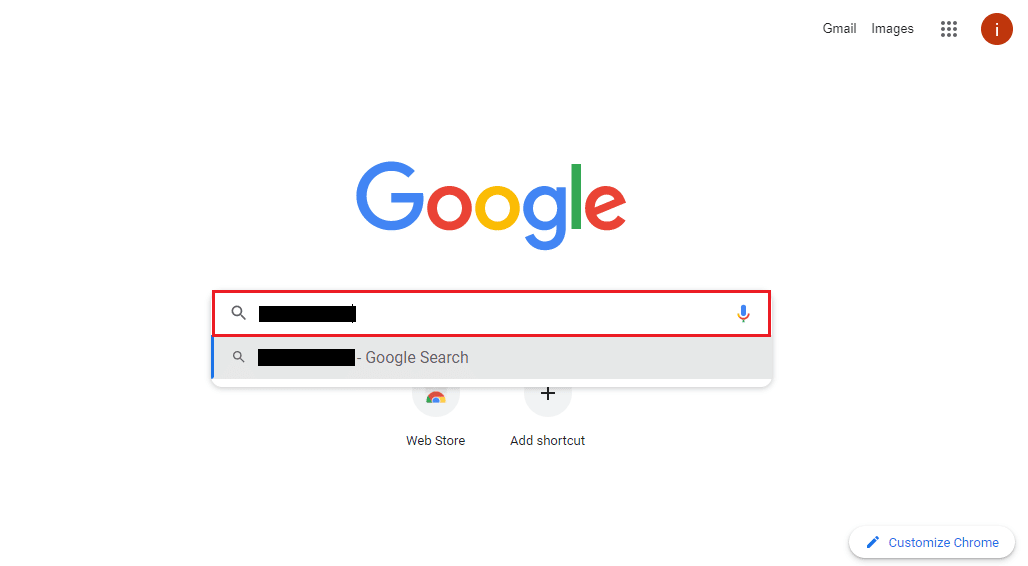
3. Вы можете найти учетную запись Twitter в результатах поиска.
– 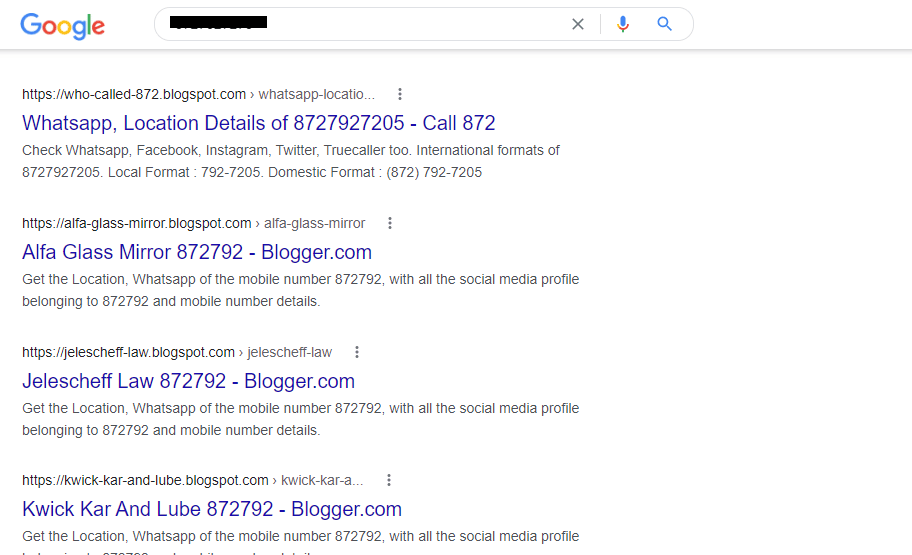
Способ 2: использовать инструменты поиска
Использование инструмента поиска людей, чтобы найти кого-то на социальном сайте, является очень распространенным способом. Если вы хотите найти учетную запись Twitter по номеру телефона, лучше всего использовать инструмент поиска, поскольку он обычно содержит всю информацию о социальном присутствии человека. Эти инструменты требуют, чтобы вы ввели свой адрес электронной почты, номер телефона или имя, чтобы найти все данные о человеке. Наше руководство по 10 лучшим веб-сайтам для поиска людей может очень помочь вам с некоторыми отличными инструментами поиска в Интернете. Итак, пройдите его и начните поиск учетной записи Twitter.
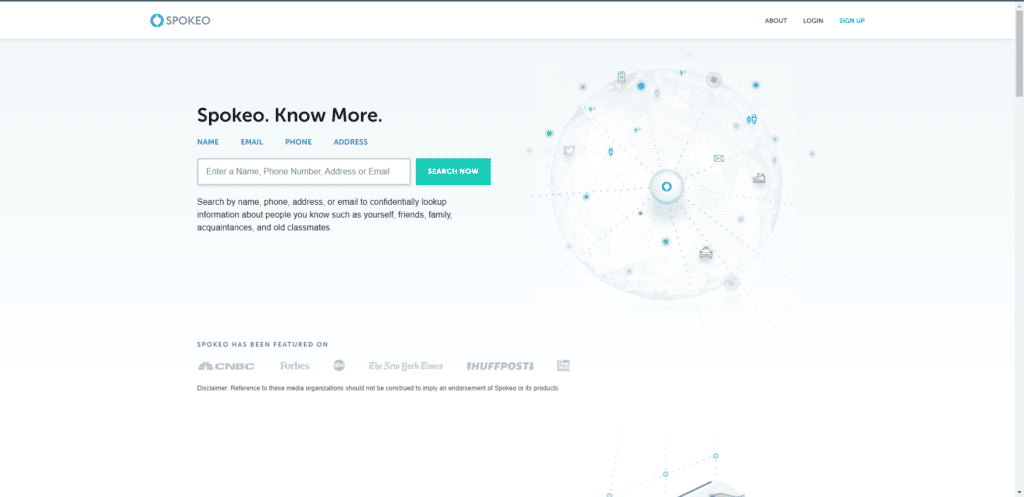
Способ 3: настроить параметры конфиденциальности для возможности обнаружения в Твиттере
Помимо использования других методов поиска в учетной записи Twitter по номеру телефона, вы также можете изменить настройки конфиденциальности в своей учетной записи Twitter. Twitter позволяет своим пользователям искать учетную запись по номеру телефона, но для этого пользователь должен разрешить подключение по номеру телефона. В таком случае вы должны сохранить номер телефона в своих контактах, а затем загрузить его в Twitter. Это поможет вам найти все учетные записи Twitter, связанные с сохраненным номером.
Следующие шаги помогут вам узнать об этом процессе в деталях:
Примечание 1. Шаги, выполняемые ниже, одинаковы для всех мобильных устройств.
Примечание 2. Этот метод работает только для пользователей, которые включили функцию поиска нас по номеру мобильного телефона в Твиттере. Если не включено, вы не сможете найти этого пользователя.
1. Запустите приложение Twitter на своем телефоне.
2. Войдите в свой аккаунт Twitter в нем.
3. Нажмите на значок профиля на главной странице.
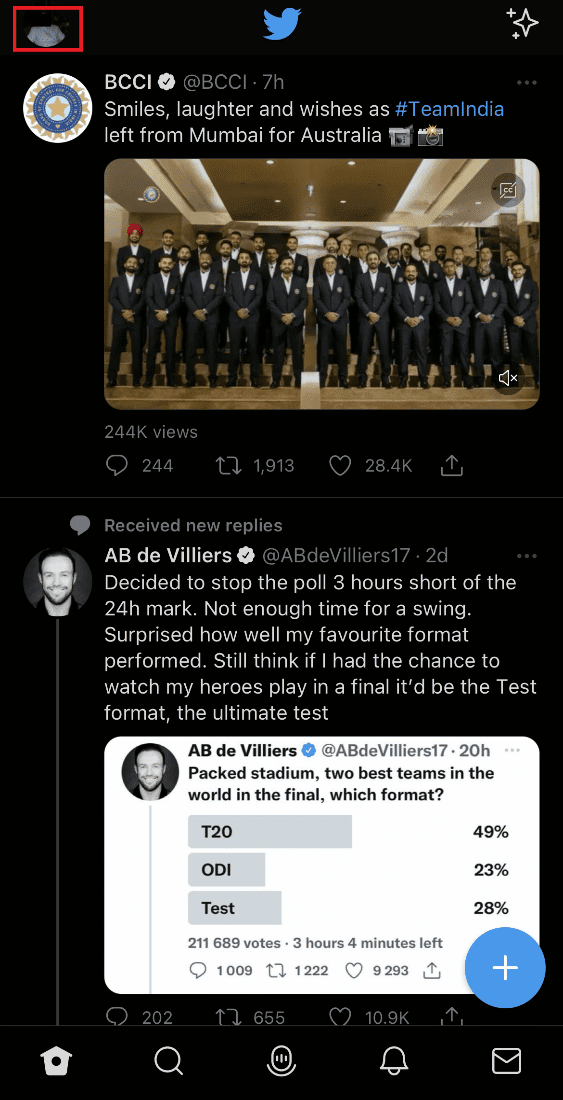
4. Далее в меню на левой панели откройте Настройки и конфиденциальность.
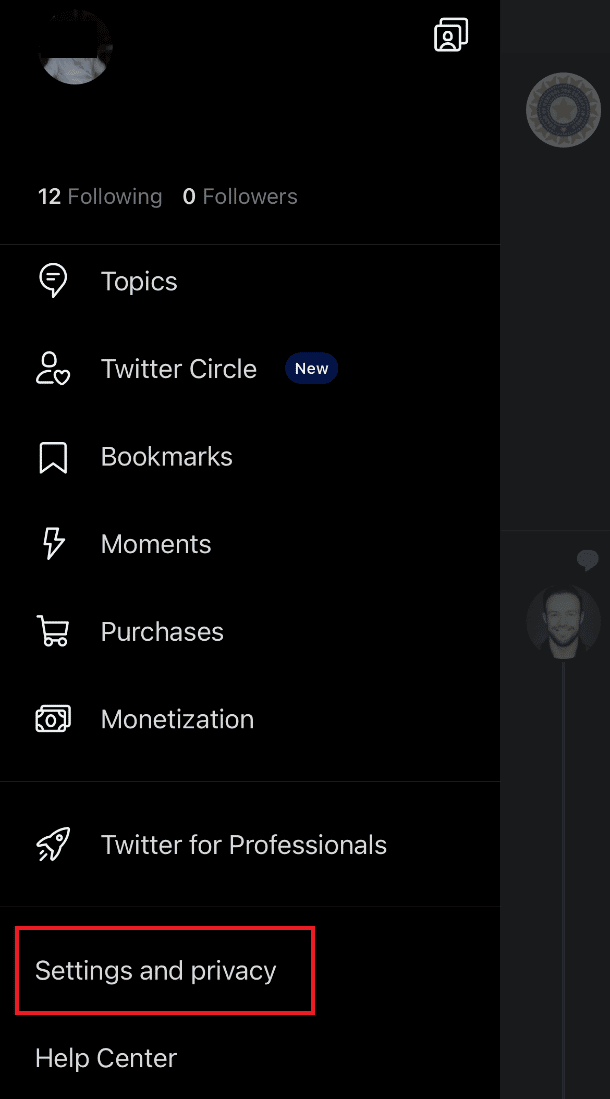
5. После этого нажмите на Конфиденциальность и безопасность.
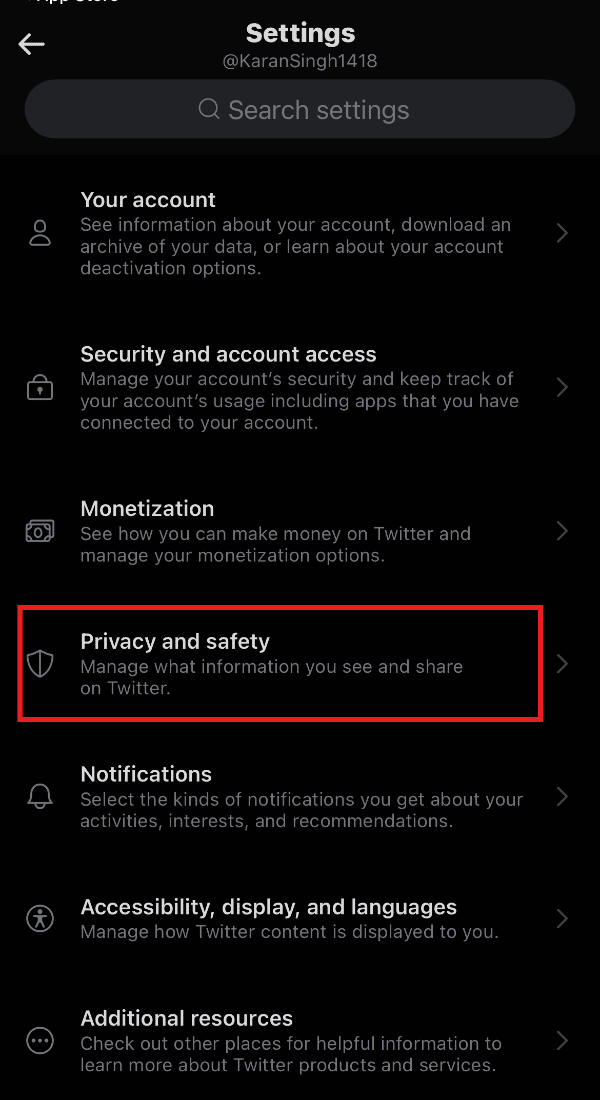
6. Теперь откройте в нем опцию «Обнаружение и контакты».
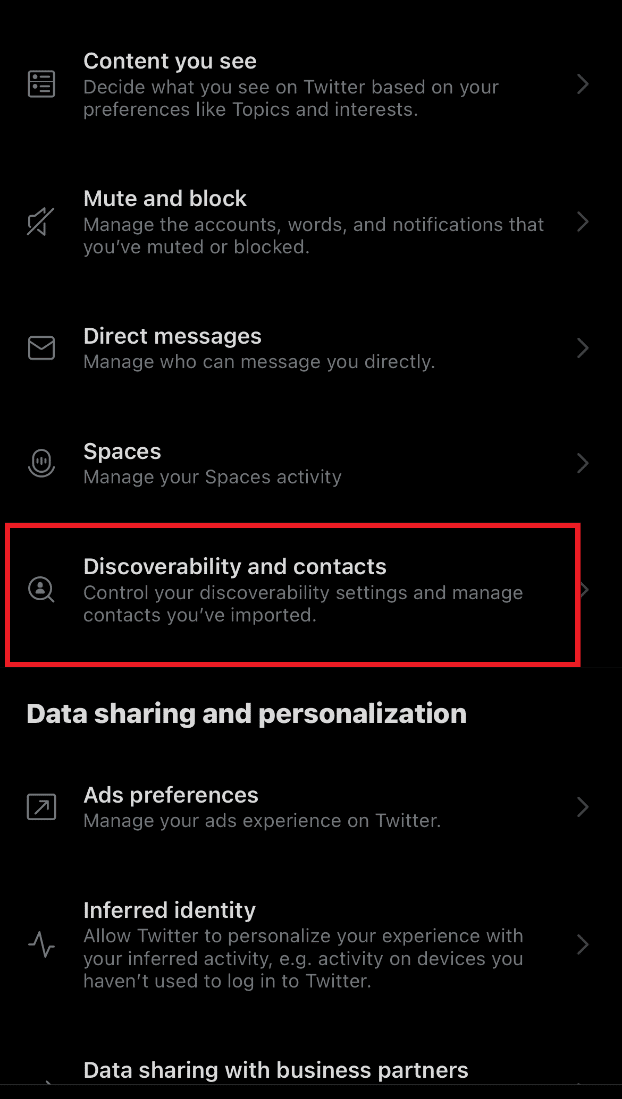
7. Затем включите параметр «Синхронизировать контакты адресной книги».
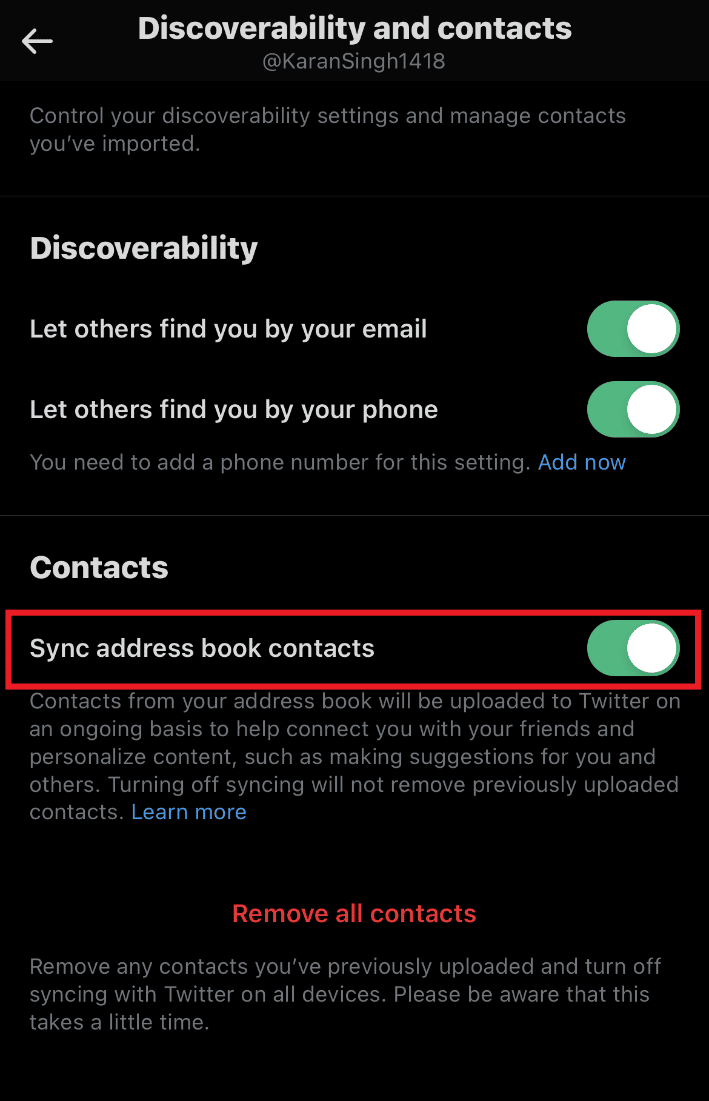
8. При появлении запроса нажмите «Разрешить», чтобы дать разрешение на синхронизацию контактов.
После этого вы сможете увидеть список контактов на вашем телефоне, которые зарегистрированы в Твиттере.
Часто задаваемые вопросы (FAQ)
Q1. Зачем Твиттеру нужен мой номер телефона?
Ответ Использование номера телефона при регистрации учетной записи Twitter поможет вам получить доступ к преимуществам, которые он дает. Эти преимущества включают доступ к функциям безопасности, таким как проверка при входе в систему, что важно для обеспечения безопасности вашей учетной записи Twitter. Кроме того, это помогает связать вас с вашими контактами, у которых уже есть учетная запись на платформе.
Q2. Могу ли я использовать тот же номер телефона для создания второго аккаунта в Твиттере?
Ответ Да, вы можете создать вторую учетную запись Twitter, используя тот же номер телефона, который вы использовали для своей первой учетной записи, только если вы удаляете свою первую учетную запись. Но для этого вам необходимо удалить свой контактный номер из настроек вашей первой учетной записи Twitter, прежде чем деактивировать ее, иначе вы не сможете использовать тот же номер в другой учетной записи в течение примерно 30 дней.
Q3. Могу ли я использовать несколько телефонных номеров с моей учетной записью Twitter?
Ответ Нет, вы не можете привязать несколько телефонных номеров к своей учетной записи Twitter.
Q4. Могу ли я удалить свой номер телефона из своей учетной записи Twitter?
Ответ Да, вы можете удалить свой номер телефона из своей учетной записи Twitter в разделе «Учетная запись».
Q5. Могу ли я подтвердить свою учетную запись Twitter без номера телефона?
Ответ Да, если у вас нет номера телефона, вы все равно можете подтвердить свою учетную запись Twitter, добавив вместо этого свой адрес электронной почты для процесса проверки.
***
Мы надеемся, что наш документ помог вам разобраться во всем, что вам нужно знать для поиска учетной записи Twitter по номеру телефона. Если да, то, пожалуйста, сообщите нам, как мы могли бы помочь вам с вашими сомнениями по этой теме. Для получения дополнительных вопросов или предложений, пожалуйста, оставьте свои ценные комментарии ниже.
Узнать адрес своей страницы (аккаунт) в Твиттер (Twitter)?
![]()
Узнать адрес своей странички просто. Для этого необходимо зайти в страничку в Твиттер, авторизоваться. Ставим курсор мышки в адресную строку браузера, выделяем содержание строки и нажимаем Копировать.
В результате нехитрых действий адрес страницы будет сохранен. Теперь им можно делиться.
система выбрала этот ответ лучшим
Я так ответил бы на этот, я думаю, что довольно-таки простой вопрос про адрес своей странички в Твиттер (Twitter). Это практичный вопрос.
Конечно же, всё здесь действительно очень просто.
Насколько мне известно это, то конечно варианты того, как можно узнать адрес своей странички в Твиттер (Twitter), здесь могут быть самые разные.
Итак, вот один из примеров, это будет самый простой способ, нужно:
- Конечно нужно зайти (открыть) в свой профиль (страничку, аккаунт) в Твиттер (Twitter). Например, так: нажать на своё фото в Твиттер (картинку), появится меню с командами, а затем нажать команду: “Профиль”:

- В адресной строке, появится адрес своей странички в Твиттер (Twitter):
Вот и всё.

![]()
ЧупахинаТатьяна Борисовна
[328K]
5 лет назад
Когда Вы зайдёте в профиль на свою личную страницу то данные в адресной строке – это и есть адрес Вашей страницы.
Я никогда не интересовалась этим, но чтобы ответить на Ваш вопрос зашла в свой Твиттер адрес оказался https://twitter.com/TatyanaChupaha и если я сейчас сделаю ссылку кликабельной https://twitter.com/TatyanaChupaha то Вы будете гостем на моей странице в Твиттере.
marcbrut
[13.7K]
5 лет назад
Первый вариант:
Как написала Чупахина Татьяна – кликнуть на своё имя в Twitter аккаунте.
Второй вариант как в сказке про смерть Кощееву:
Зайти на любую страницу Twitter.
Пройти по пути: “Профиль и настройки” (ваша аватарка справа вверху) –> “Настройки и конфиденциальность” –> “Учетная запись” –> “Имя пользователя”. Под ним и будет адрес вашей страницы, тот же самый.
![]()
Красное облако
[248K]
4 года назад
Зайдите на свою страничку. Точней в профиль на своей старице.
Далее переведите взгляд на адресную строку вот всё что нам написано, это и есть адрес вашей страницы.
Можно его скопировать и переслать ссылкой куда нужно.
Чтобы скопировать адрес в начале надо выделить.
![]()
Sergei Sizov
[6.7K]
3 года назад
Все варианты описаны для КП и Ноутов,а вот как к со смартфона найти где нет браузерной строки ответил только MarkBrut и это правильный ответ 5+!!!
Знаете ответ?
Интересно ли вам, что вы говорили о конкретном предмете в тот день, или хотите ли вы очистить Чтобы улучшить историю Твиттера (удалив все, кхм , неловкие твиты, которые вы могли отправить), есть несколько способов найти ваши старые твиты . Вы даже можете легко найти первый отправленный вами твит . Вот как.
Содержание
- Простой (или не очень простой) способ найти ваши старые твиты
- Использование поиска в Твиттере, чтобы найти ваши старые твиты
- Как найти старые твиты с диапазоном дат
- Как найти свой первый твит
- Использование расширенного поиска Twitter
- Как искать собственные твиты в Twitter
Простой (или не очень простой) способ найти ваши старые твиты
Самый простой, но наиболее трудоемкий способ найти ваши старые твиты – это перейдите в свой профиль и прокрутите назад к своим старым твитам на временной шкале. Однако, если вы активно пользуетесь Twitter, это может занять много времени. Например, здесь, в ShareThis, мы написали более 5 500 твитов. Это много прокрутки!

Другой сбой с этим Метод заключается в том, что Twitter позволяет вам прокручиваться назад только к прошлым 3200 твитам, поэтому, если вы похожи на нас и твитнули более 3200 раз, вы не сможете вручную прокрутить назад к самому началу вашей временной шкалы. Итак, если вы ищете свой первый твит, метод прокрутки не сработает.
Теперь, если вы действительно хотите быть внимательным, вы можете запросить ваш полный архив из Twitter . Перейдите в настройки, затем прокрутите вниз до «Содержимое» и нажмите кнопку с надписью «Запросить архив». Twitter отправит вам ссылку по электронной почте, когда ваш архив будет готов к загрузке. В ваш архив будут включены все отправленные вами твиты, включая ретвиты, начиная с самого начала.

Использование поиска в Твиттере, чтобы найти ваши старые твиты
Что делать, если у вас нет времени ждать или у вас нет желания просмотреть каждый твит, который вы когда-либо отправляли ? Другой вариант – ввести from: username в строку поиска , которая отобразит все твиты, когда-либо отправленные с этого имени пользователя. (Это полезный трюк, если вы также ищете чьи-то старые твиты .)
Этот метод отображает список ваших предыдущих твитов, но это не самый полезный способ сделать это, если вы ищете твиты за определенное время или по определенной теме. Добавление дополнительных параметров поиска может помочь вам сузить результаты.
Как найти старые твиты с диапазоном дат
Если вы хотите найти свои старые твиты за определенный диапазон дат , прокрутка временной шкалы – не самый эффективный метод. Хорошая новость заключается в том, что вы не ограничены использованием своего имени пользователя в строке поиска Twitter – вы также можете добавить другие параметры поиска, включая диапазон дат.
Вот простой трюк для отображения всех твитов, отправленных пользователем в течение определенного диапазона дат:
- Перейдите в панель поиска Twitter.
- Введите следующее: from: имя пользователя с: ГГГГ-ММ-ДД до: ГГГГ-ММ-ДД
- Нажмите введите (или щелкните значок увеличительного стекла в строке поиска).
Например, мы ввели следующее: from: sharethis Since: 2017-01- 01 до: 30 марта 2018

Вуаля! Теперь у вас есть полный список всех твитов, отправленных с вашего имени пользователя (или любого имени пользователя) в период между указанными вами датами.
Одна вещь, о которой нужно помнить: вид по умолчанию – «Сверху», то есть вы видят ваши самые популярные твиты за этот период. Нажмите «Последние» на панели навигации, чтобы просмотреть те же твиты в обратном хронологическом порядке .
Как найти свой первый твит
Легко найти свой первый твит – или любой первый твит пользователя – используя тот же метод, который описан выше. В этом случае вам нужно знать, когда пользователь присоединился к Twitter. Не помнишь, когда присоединился? К счастью, это легко найти на странице вашего профиля:
На скриншоте выше вы можете видеть, что ShareThis присоединился к Twitter в марте 2008 года. Чтобы найти первый твит ShareThis :
- Перейдите в панель поиска Twitter.
- Введите следующие параметры поиска: from: sharethis с: 2008-03-01 до: 2008-03-31
- Нажмите Enter или щелкните значок увеличительного стекла в строке поиска.
- Щелкните «Последние» на верхней панели навигации.
- Прокрутите до внизу, чтобы найти ваш самый первый твит.
Вот и все! Наши первые твиты с давних времен:
Использование расширенного поиска Twitter
В Twitter также есть инструмент расширенного поиска, который упрощает поиск по диапазону дат и поиск старых твитов из вашего профиля или другого пользователя по определенной теме, твиты с тегами с определенным местоположением и даже твиты по теме от нескольких пользователей с помощью одного поиска.
Чтобы использовать этот инструмент:
- Перейдите на https://twitter.com/search-advanced
- Для поиска по теме введите ключевые слова, используя доступные поля. Вы можете искать твиты, содержащие близкое соответствие слову или фразе, твиты, содержащие только точное совпадение с указанной фразой, или твиты, содержащие указанные хэштеги.
- Чтобы найти твиты от указанных пользователей , используйте поля «Люди», чтобы найти твиты из определенных учетных записей, твиты для определенных учетных записей или твиты, в которых упоминаются определенные учетные записи. (Это удобный инструмент, если вы хотите узнать, что другие пользователи Twitter говорят о вашем бренде, например. )
- Чтобы найти твиты, помеченные определенным местоположением , например твиты, связанные с основными последними новостями, используйте поле «Рядом с этим местом» в разделе «Места».
- Если вы используете Расширенный поиск для поиска твитов, отправленных в определенные даты , используйте поля «Даты», чтобы ввести дату начала и окончания периода, который вы хотите выполнить поиск.
Если вы хотите найти свой первый твит с помощью расширенного поиска , найдите дату, когда вы присоединились к Twitter, и введите эту дату в поля «От» и «Кому». Это, конечно, предполагает, что вы действительно начали твитнуть в день, когда присоединились. Если это не так, вы можете прийти с пустыми руками, если немного не расширите диапазон дат.
Прелесть инструмента расширенного поиска заключается в том, что вы можете использовать как минимум или сколько угодно полей , чтобы легко найти твиты по теме, отправленные в определенный день или в течение определенной недели. Это также отличный инструмент для анализа конкуренции. Если вы проводите исследование для публикации в блоге, оцениваете мнения о выпуске продукта или проводите социальное слушание, например, ищете реакцию на отраслевую конференцию (наряду с множеством других возможных вариантов использования), Расширенный поиск Twitter – ваш новый лучший друг.
Неважно, отправили ли вы несколько десятков твитов или тысячи, рост вашей аудитории в Twitter – один из лучших способов привлечь больше внимания к вашему контенту. Установите кнопку подписки в Twitter сегодня, чтобы начать расширять свою аудиторию в Twitter – установка займет всего несколько секунд, так что вы можете начать наращивать число подписчиков уже сегодня!
Получить кнопку подписки в Twitter
Как искать собственные твиты в Twitter

Изображение: Mashable композит.
Если вы когда-нибудь хотели оглянуться на свой предыдущий Twitter истории и найти старый твит, вы знаете, что найти сообщения прошлых недель или лет гораздо легче сказать, чем сделать.
Это потому, что до недавнего времени Twitter не предоставлял простой способ поиска старых сообщений . Конечно, вы можете вручную загрузить весь свой архив, но кто хочет таким образом просеять тысячи твитов.
Благодаря недавнему обновлению поиска Twitter, поиск ваших собственных твитов в Twitter теперь стал быстрым и простым .
См. также: Twitter: чего ожидать в 2015 году
Вы можете использовать обновленный расширенный поиск Twitter для поиска по любому история твитов пользователя при условии, что аккаунт настроен для публичного просмотра. Начните с ввода дескриптора Twitter (или дескрипторов), который вы хотите найти, в поле «из этих учетных записей». Обратите внимание, что вам не нужно включать знак @ перед именем пользователя..
Изображение: Twitter
Оттуда , остальные поля будут зависеть от того, что вы ищете и насколько конкретными вы хотите быть. Если бы я хотел найти каждый твит, который я когда-либо отправлял о зарядных устройствах в Сан-Диего, например, я бы ввел «зарядные устройства» в поле «все эти слова».
Но вы также можете уточнить свои запросы, добавив диапазон дат, хэштеги, @ упоминания и другую информацию в поля поиска. Добавьте даты, чтобы увидеть твиты, которые вы отправили за определенный период времени. (Совет: если вы не можете вспомнить конкретную дату, когда вы присоединились к Twitter, в вашем основном профиле отображается месяц и год, в котором вы присоединились.)
Вы также можете искать по местоположению твита (если вы включили информация о местоположении в прошлом), ретвиты и даже определенные типы твитов. Поиск будет определять положительные или отрицательные твиты, например, по запросу “:)” или “:(“.
Изображение: Twitter
Конечно, поиск в Twitter все еще несколько ограничен, хотя компания заявляет, что планирует расширить эту функцию, чтобы в будущем она стала более полной. Вы Например, не может выполнять поиск в ваших личных сообщениях или избранном, хотя существуют обходные пути и за пределами Twitter. Snapbird, который требует от пользователей входа в систему со своими учетными данными Twitter, позволяет вам искать в ваших личных сообщениях или твитах, избранных вами или другими.




